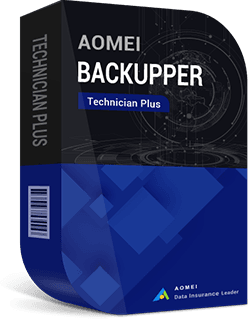【おすすめ】RAID向け最高のクローンフリーソフトウェア
RAID向け最高のクローンフリーソフトウェアを探していますか?この記事は、RAIDをサポートし、最高クローンフリーソフトとそのクローン方法を提供します。ぜひ参考してください!(๑•̀ㅂ•́)و✧
RAIDについて
RAID向け最高のクローンフリーソフトウェアを紹介する前に、まずRAIDとは何かを理解しましょう:
RAID(Redundant Arrays of Inexpensive Disks、レイド)とは、複数のHDDをひとつのドライブのように認識・表示させる技術です。万が一のHDD故障時にもデータ復旧・アクセスを可能にする安全性の向上や、複数HDDへの分散書き込みによるデータ保存の高速化など、RAIDモード毎に特長があり、用途に合わせて様々なストレージ構築が可能です。特にビジネスシーンなど、高い信頼性を必要とするデータのストレージとして利用されています。
RAIDのメリットは次の通りです:
🌴HDD故障から復旧できる:例えばRAID 6やRAID 5モードでは、HDD故障から復帰できるパリティー(誤り訂正符号)を生成し、各HDDに書き込むことで冗長性を確保します。この仕組みにより、HDDに障害が発生した場合でも、単純に故障したHDDを交換することでデータを復旧することが可能です。故障や復旧中であっても、データへのアクセスが維持されるため、信頼性の高いストレージ運用が可能です。
🌴分散書き込みで高速保存:例えばRAID 0やRAID 5では、パソコンからのデータを自動的に分散して複数のHDDに同時に書き込む方式が採用されています。これにより、1台ずつ順番に書き込みを行うよりも保存速度を向上させることができます。ただし、RAIDモードによって分散書き込みの台数やパリティー生成の有無に差異があるため、その効果には異なる特性が見られます。
なぜRAIDをクローンするのか?
RAIDクローンは、特にPCユーザーとServerユーザーにとって極めて不可欠な要素です。RAIDクローンの重要性は2つあります:
-
データの安全性確保:RAIDディスク上に保存されている重要なファイルの安全性を確保するために、定期的にRAIDをクローンする必要があります。
-
ディスクのアップグレード:小容量のディスクから大容量のディスクにデータを移動してディスクをアップグレードする際にも、RAIDクローンの作成が不可欠です。容量不足になった場合、より大きなHDDやRAIDディスクに交換する必要があります。
そうしないと、データ損失などの事故が発生する可能性が高まります。RAIDディスクを伝統的な方法でクローンすることは可能ですが、その操作は相当に複雑で時間がかかる傾向があります。そのため、手軽で迅速な方法を模索することが求められます。
最高のクローンフリーソフトウェア - AOMEI Backupper Standard
適切なドライブクローンソフトを選ぶことは、時間と手間を節約し、作業を簡素化する上で非常に重要です。その点で、AOMEI Backupper Standardを強くおすすめします。
- クローンオプション:ディスククローンとパーティションクローンの機能を提供します。ハードディスク全体または特定のパーティションをクローンできます。
- 操作が簡単:使いやすいインターフェースを備えており、初心者でも独力で操作できます。
- 全Windows PCに対応:Windows11、10、8.1/8、7、XP、Vistaを含む全てのWindowsオペレーティングシステムをサポートしています。
- ブート可能:クローンしたディスクから、OSを正常に起動/実行できます(有料版でサポート)。
- インテリジェントクローン:デフォルトでは、使用されているセクターのみがコピーされます。この仕組みにより、大容量HDDから小容量SSDへのクローンが可能になります。
次のボタンをクリックし、AOMEI Backupper Standardをダウンロードしてインストールします。そして、次の方法に従ってRAIDをHDD/SSDにクローンしましょう~
👉もしお使いのシステムがWindows Serverの場合、Server版をご利用ください~
RAIDをHDD/SSDにクローンする方法
Windows OSの場合、RAIDアレイを構築した後の仮想ドライブは物理ドライブと同じになります。つまり、RAIDドライブを物理ディスクとしてクローンできます。
しかし、ハードディスクからRAIDアレイにクローンする場合、あるいはWindows ServerでRAID 0、RAID 1、RAID 5、RAID 10などのRAIDアレイにクローンする場合、クローン前にターゲットRAIDアレイを設定する必要があります。
ここでは、最初のRAIDアレイクローンソフトウェアAOMEI Backupper Standardを例として、RAIDディスクをクローンする方法を説明します。
手順 1. 「ディスクの管理」でクローンしたいRAIDアレイの仮想ドライブを確認します。
RAID仮想ドライブはディスク(X)と表示されますが、これは物理的なハードディスクドライブと同じです。BIOSまたはWindowsからRAIDユーティリティを実行して詳細を確認することをお勧めします。ディスク容量などのパラメータから、どのディスクがRAID 0、1、または他のタイプであるかがわかります。
手順 2. AOMEI Backupper Standardを起動し、「クローン」→「ディスククローン」を選択します。
無料版はデータディスク間のクローンのみをサポートしています。起動/システム(システムイメージを含む)ディスクをクローンする場合は、AOMEI Backupper Professionalまたは他の有料バージョンへアップグレードする必要があります。
🌞AOMEI Backupperバージョンの比較>>
手順 3. RAIDをソースディスクとして選択します。
手順 4. 新しいディスクをターゲットディスクとして選択します。
手順 5. 新しいディスクはSSDの場合、SSDのパフォーマンスを向上するため、「SSD 4Kアライメント」を選択します。そして、「開始」をクリックします。
手順 6. 進捗状況が100%に達すると、「完了」をクリックしてください。
-
より大きなディスクにクローンを作成する場合は、「パーティションを編集」(有料)の機能を使用してターゲットディスクのパーティションサイズを調整することをお勧めします。これにより、ディスクの容量を最大限に活用できます。
-
元のディスク上のすべてのセクターのクローンを作成する場合は、「セクター単位のクローン」の機能を使用できます。しかし、少なくともソースディスクと同じサイズのディスクを準備しなければなりません。※この機能は「パーティションを編集」と同時に使えません。
まとめ
RAID向け最高のクローンフリーソフトウェアAOMEI Backupper Standardを利用し、初心者てもRAIDを簡単にクローンできます。このソフトは分かりやすいユーザーインタフェースを備え、だれでも簡単に操作でき、素晴らしい体験を得ることができます。
また、AOMEI Backupperはバックアップと復元機能も提供しています。必要によって、ファイルバックアップや、フォルダバックアップや、パーティションバックアップなどが選択できます。Pro版には差分バックアップなどの高級機能もサポートされています。興味があれば、ぜひ試してみてください~
ご不明点や質問がございましたら、どうぞお気軽にお知らせください。お問い合わせは弊社のメールアドレスsupport@aomeitech.comをご利用いただけます。最後までご覧いただき、ありがとうございました。\(@^0^@)/
そのほかのバージョン | AOMEI Backupper
1台のServer向けのServer版、台数無制限のPC向けのTechnician版、台数無制限のServer向けのTechnician Plus版もあります。Technician(Plus)版を利用して、クライアントに技術サポートを有償サービスとして提供することができます。ニーズに応じて適切なバージョンを選択しましょう~